Der Import von Excel-Daten in Access kann eine Herausforderung sein. Viele Nutzer stehen vor dem Problem, dass ihre Daten nicht korrekt importiert werden oder Fehlermeldungen erscheinen.
Du kennst das Problem: Du möchtest deine Excel-Tabellen in Access importieren, aber es klappt einfach nicht. In diesem Leitfaden erfährst du, wie du typische Fehler identifizierst und behebst, wie du deine Excel-Tabellen optimal für den Import vorbereitest und verschiedene Import-Methoden korrekt anwendest.
Durch die richtige Vorbereitung deiner Daten und die Wahl der geeigneten Import-Methode kannst du sicherstellen, dass deine Daten korrekt in deine Access-Datenbank übertragen werden.
Häufige Probleme beim Excel-Import nach Access verstehen
Beim Import von Excel-Daten nach Access können verschiedene Probleme auftreten, die du verstehen musst, um sie zu lösen. Der Importprozess kann durch eine Vielzahl von Faktoren behindert werden, einschließlich Fehler in der Datenstruktur, Formatierungsprobleme und inkonsistente Datentypen.
Typische Fehlermeldungen und ihre Bedeutung
Access zeigt verschiedene Fehlermeldungen an, die auf spezifische Probleme hinweisen. Typische Fehlermeldungen wie „Datentyp stimmt nicht überein“ oder „Ungültiges Datumsformat“ geben dir wichtige Hinweise auf die Ursache des Problems. Diese Meldungen sind entscheidend, um die richtigen Schritte zur Fehlerbehebung zu unternehmen.
| Fehlermeldung | Bedeutung | Lösung |
|---|---|---|
| Datentyp stimmt nicht überein | Die Daten in der Excel-Tabelle haben nicht den erwarteten Datentyp. | Überprüfe die Datentypen in der Excel-Tabelle und passe sie an. |
| Ungültiges Datumsformat | Das Datumsformat in der Excel-Tabelle ist nicht kompatibel mit Access. | Ändere das Datumsformat in der Excel-Tabelle, um es mit Access kompatibel zu machen. |
Ursachen für fehlgeschlagene Importe
Häufige Ursachen für fehlgeschlagene Importe sind inkonsistente Datentypen, Formatierungsprobleme oder strukturelle Probleme in deiner Excel-Tabelle. Leere Zeilen, Unterüberschriften oder Kommentarzeilen in Excel können den Import stören, da Access eine strenge Tabellenstruktur erwartet. Sonderzeichen, Umlaute oder zu lange Feldnamen können ebenfalls zu Problemen führen.
Indem du diese grundlegenden Probleme verstehst, kannst du die notwendigen Schritte unternehmen, um einen erfolgreichen Excel-Import nach Access durchzuführen.
Deine Excel-Tabelle richtig vorbereiten
Bevor du deine Excel-Tabelle in Access importierst, ist es wichtig, sie richtig vorzubereiten. Eine gründliche Vorbereitung deiner Excel-Tabelle ist entscheidend für einen erfolgreichen Import nach Access.
Leere Zeilen und Formatierungen entfernen
Entferne zunächst alle leeren Zeilen, Unterüberschriften und Kommentarzeilen, da diese den Import stören können. Stelle sicher, dass deine Tabelle sauber und konsistent formatiert ist.
Datentypen vereinheitlichen
Stelle sicher, dass alle Daten in einer Spalte vom gleichen Typ sind und ein einheitliches Format haben. Zum Beispiel sollten alle Datumsangaben im gleichen Format vorliegen.
Spaltenüberschriften optimieren
Optimiere deine Spaltenüberschriften: Sie sollten eindeutig, nicht zu lang und ohne Sonderzeichen sein. Dies erleichtert den Import und die weitere Verarbeitung deiner Daten in Access.
Verbundene Zellen trennen
Trenne verbundene Zellen, da Access mit solchen Strukturen nicht umgehen kann. Achte darauf, dass jede Information in einer eigenen Spalte steht.
Indem du diese Schritte befolgst, kannst du sicherstellen, dass deine Excel-Tabelle optimal für den Import in Access vorbereitet ist. Dies spart dir später viel Zeit und Ärger beim eigentlichen Import.
Die richtige Excel-Import-nach-Access Methode wählen
Der Import von Excel-Daten nach Access kann auf drei Arten erfolgen. Die Wahl der richtigen Methode hängt von deinem konkreten Anwendungsfall ab. In diesem Abschnitt erfährst du, welche Möglichkeiten dir zur Verfügung stehen und wie du die passende Methode für deine Bedürfnisse auswählst.
Import als neue Tabelle
Der Import als neue Tabelle ist ideal, wenn du zum ersten Mal Daten importierst oder eine komplett neue Datenstruktur anlegen möchtest. Hierbei wird eine neue Tabelle in deiner Access-Datenbank erstellt, die die importierten Daten enthält.
Anfügen an bestehende Tabelle
Das Anfügen an eine bestehende Tabelle eignet sich, wenn du bereits eine passende Tabellenstruktur hast und diese mit neuen Datensätzen ergänzen willst. Hierbei werden die importierten Daten an die bestehende Tabelle angehängt.
Verknüpfte Tabelle erstellen
Eine verknüpfte Tabelle ist die beste Wahl, wenn die Quelldaten in Excel regelmäßig aktualisiert werden und du immer auf dem neuesten Stand bleiben möchtest. Hierbei bleibt die Tabelle in Excel und wird in Access verknüpft, sodass Änderungen in Excel direkt in Access sichtbar sind.
| Methode | Beschreibung | Vorteile | Nachteile |
|---|---|---|---|
| Import als neue Tabelle | Erstellt eine neue Tabelle in Access | Einfach, neue Datenstruktur | Daten sind nicht mehr in Excel aktuell |
| Anfügen an bestehende Tabelle | Fügt Daten an eine bestehende Tabelle an | Ergänzt bestehende Daten | Struktur muss übereinstimmen |
| Verknüpfte Tabelle erstellen | Verknüpft Excel-Tabelle mit Access | Aktuelle Daten, Änderungen in Excel | Daten bleiben in Excel, Änderungen nur dort |
Bei einer leeren Access-Datenbank stehen dir nur der Import als neue Tabelle oder die Erstellung einer verknüpften Tabelle zur Verfügung. Es ist wichtig, die richtige Methode für deine spezifischen Anforderungen zu wählen, um einen erfolgreichen Datenimport zu gewährleisten.
Schritt-für-Schritt: Excel-Daten in eine neue Access-Tabelle importieren
Wenn du Excel-Daten in eine neue Access-Tabelle importieren möchtest, folge dieser einfachen Anleitung. Zunächst musst du Access öffnen und deine Datenbank laden.
Den Importassistenten über „Externe Daten“ starten
Starte Access und öffne deine Datenbank. Klicke dann auf die Registerkarte „Externe Daten“ in der Menüleiste. Wähle in der Gruppe „Importieren & Verknüpfen“ die Option „Excel“ aus, um den Importassistenten zu starten. Dieser Schritt ist entscheidend, um deine externe Daten erfolgreich zu importieren.
Quelldatei auswählen und Arbeitsblatt festlegen
Im ersten Dialogfenster gibst du den Pfad zur Excel-Datei an. Klicke auf „Durchsuchen“, um die Datei auf deinem Computer zu finden und auszuwählen. Anschließend wählst du das Arbeitsblatt aus, das du importieren möchtest, falls deine Excel-Datei mehrere Blätter enthält.
Feldnamen und Datentypen überprüfen
Überprüfe die Feldnamen und Datentypen, die Access automatisch erkennt, und passe sie bei Bedarf an. Dieser Schritt ist wichtig, um sicherzustellen, dass deine Daten korrekt in die neue Tabelle importiert werden.
Primärschlüssel festlegen und Import abschließen
Entscheide, ob du einen Primärschlüssel festlegen möchtest, und folge den Anweisungen des Assistenten. Gib zum Schluss einen Namen für deine neue Access-Tabelle ein und klicke auf „Fertig stellen“, um den Import abzuschließen. Damit sind deine Daten erfolgreich in die Datenbank integriert.
Schritt-für-Schritt: Excel-Daten an bestehende Access-Tabelle anfügen
Wenn du bereits eine Access-Tabelle hast, kannst du Excel-Daten einfach anfügen. Dieser Prozess ermöglicht es dir, neue Datensätze hinzuzufügen, ohne die bestehende Tabelle zu ändern.
Kompatibilität der Datenstrukturen sicherstellen
Bevor du mit dem Import beginnst, musst du unbedingt die Kompatibilität der Datenstrukturen sicherstellen. Überprüfe, ob deine Excel-Tabelle dieselbe Spaltenanzahl und -reihenfolge wie die Access-Tabelle hat.
| Excel-Spalten | Access-Spalten | Datentyp |
|---|---|---|
| Name | Name | Text |
| Adresse | Adresse | Text |
| Geburtsdatum | Geburtsdatum | Datum |
Stelle sicher, dass die Datentypen in Excel mit denen in Access kompatibel sind (z.B. Zahlen, Texte, Datumsangaben).
Den Anfügevorgang über den Assistenten durchführen
Starte den Importassistenten über die Registerkarte „Externe Daten“ und wähle „Excel“ aus. Wähle im Assistenten die Option „Datensätze an eine bestehende Tabelle anfügen“ und wähle die Zieltabelle aus.
Wähle das entsprechende Arbeitsblatt aus deiner Excel-Datei aus und überprüfe die Feldzuordnung zwischen Excel und Access sorgfältig.
Klicke auf „Fertig stellen“, um den Anfügevorgang abzuschließen und die neuen Datensätze zu deiner bestehenden Tabelle hinzuzufügen.
Datentyp-Fehler beim Import beheben
Beim Import von Excel-Daten nach Access können Datentyp-Fehler auftreten, die den gesamten Prozess behindern. Um dies zu vermeiden, müssen die Daten in Excel richtig vorbereitet werden.
Zahlenformate korrigieren
Einheitliche Zahlenformate sind wichtig, um Probleme beim Import zu vermeiden. Wenn einige Zellen als Text und andere als Zahlen formatiert sind, kann dies zu Fehlern führen.
- Markiere die betreffenden Zellen in Excel.
- Klicke mit der rechten Maustaste und wähle „Zellen formatieren“.
- Stelle sicher, dass alle Zellen als „Zahl“ mit der gleichen Anzahl von Dezimalstellen formatiert sind.
Datumsformate anpassen
Datumsangaben müssen im gleichen Format vorliegen, damit Access sie erkennt.
- Verwende die Excel-Funktion „TEXT“, um Datumsangaben zu formatieren.
- Oder formatiere die Zellen entsprechend, um ein einheitliches Format zu erzielen.
Textformatierungsprobleme lösen
Textformatierungsprobleme treten oft bei Feldern auf, die Zahlen enthalten sollen, aber als Text formatiert sind.
- Markiere die betreffenden Zellen und weise den richtigen Datentyp zu.
- Verwende „Zellen formatieren“, um die Formatierung anzupassen.
| Datentyp | Format | Beispiel |
|---|---|---|
| Zahl | 123,45 | Preis |
| Datum | TT.MM.JJJJ | 24.02.2023 |
| Text | Max Mustermann | Name |
Probleme mit Sonderzeichen und Umlauten beseitigen
Beim Importieren von Excel-Daten nach Access können Sonderzeichen und Umlaute zu unerwarteten Problemen führen, besonders wenn unterschiedliche Zeichenkodierungen verwendet werden. Damit der Import von Excel nach Access reibungslos funktioniert, müssen Sonderzeichen und Umlaute richtig behandelt werden.
Zeichenkodierung in Excel und Access anpassen
Um Probleme mit der Zeichenkodierung zu vermeiden, solltest du in Excel unter „Datei > Optionen > Erweitert“ die Standardkodierung auf „Unicode (UTF-8)“ einstellen. Dies stellt sicher, dass deine Daten korrekt kodiert sind und beim Import nach Access keine Probleme verursachen.
In Access kannst du unter „Datei > Optionen > Clienteinstellungen“ die Kodierungseinstellungen überprüfen und anpassen. Stelle sicher, dass die Kodierungseinstellungen in beiden Anwendungen konsistent sind, um Fehler beim Import zu vermeiden.
Sonderzeichen vor dem Import bereinigen
Vor dem Import kannst du Sonderzeichen in Excel systematisch bereinigen oder ersetzen. Verwende die Excel-Funktion „ERSETZEN“, um problematische Zeichen durch kompatible Alternativen zu ersetzen, zum Beispiel „ß“ durch „ss“.
Für eine umfassende Bereinigung kannst du auch die „Suchen und Ersetzen“-Funktion (Strg+H) nutzen, um mehrere Sonderzeichen auf einmal zu ersetzen. Achte besonders auf versteckte Sonderzeichen wie Zeilenumbrüche oder Tabulatoren, die in Textfeldern enthalten sein können.
Wenn du regelmäßig mit Umlauten und Sonderzeichen arbeitest, solltest du erwägen, diese Bereinigungsschritte in eine Excel-Makro zu integrieren, um den Prozess zu automatisieren.
Alternative Importmethoden für problematische Dateien
Es gibt mehrere alternative Wege, um Daten aus Excel in Access zu importieren, wenn der Standardprozess fehlschlägt. Wenn du mit einer besonders problematischen Excel-Datei konfrontiert bist, kannst du auf verschiedene Methoden zurückgreifen, um deine Daten erfolgreich in Access zu übertragen.
Kopieren und Einfügen verwenden
Eine der einfachsten Alternativen ist das direkte Kopieren und Einfügen: Markiere deine Daten in Excel, kopiere sie (Strg+C) und füge sie in Access ein (Strg+V oder über Start > Einfügen). Beim Einfügen wirst du gefragt, ob die erste Zeile Spaltenüberschriften enthält – wähle die passende Option.
CSV-Format als Zwischenschritt nutzen
Eine weitere Möglichkeit ist der Umweg über das CSV-Format: Speichere deine Excel-Tabelle als CSV-Datei (Datei > Speichern unter > CSV) und importiere diese dann in Access. Das CSV-Format ist einfacher strukturiert und kann manchmal Probleme umgehen, die bei direkten Excel-Importen auftreten.
| Format | Vorteile | Nachteile |
|---|---|---|
| CSV | Einfacher strukturiert, weniger Fehleranfällig | Verlust von Formatierungen, möglicherweise langsamer |
| Excel | Beibehaltung von Formatierungen, komplexe Datenstrukturen | Komplexer zu importieren, höhere Fehleranfälligkeit |
Power Query für komplexe Datenimporte einsetzen
Für komplexere Datenimporte kannst du Power Query verwenden, das sowohl in Excel als auch in Access (ab Microsoft365) verfügbar ist. Mit Power Query kannst du deine Daten vor dem Import transformieren, bereinigen und formatieren, was besonders bei großen oder komplexen Datensätzen hilfreich ist. Um Power Query zu nutzen, gehe in Access zu „Externe Daten > Neue Datenquelle > Aus Datei > Excel“ und wähle im Assistenten die Option „Daten transformieren.“
Importschritte als Routine speichern für wiederholte Importe
Um den Importprozess zu optimieren, bietet Access die Möglichkeit, Importschritte als Routine zu speichern. Dies ist besonders nützlich, wenn du regelmäßig Excel-Tabellen mit ähnlicher Struktur importieren musst.
Importspezifikationen festlegen und speichern
Wenn du einen Importvorgang erfolgreich abgeschlossen hast, bietet Access dir die Option, die Importspezifikationen zu speichern. Aktiviere das Kontrollkästchen „Importschritte speichern“ am Ende des Importassistenten. Gib deiner Importroutine einen aussagekräftigen Namen und optional eine Beschreibung, damit du sie später leicht wiederfinden kannst.
Beim Speichern der Importschritte hast du auch die Möglichkeit, einen Zeitplan für die Ausführung festzulegen. Dies ist besonders praktisch, wenn du regelmäßig aktualisierte Daten importieren musst.
| Schritt | Beschreibung |
|---|---|
| 1. Importvorgang durchführen | Führe den Importvorgang wie gewohnt durch. |
| 2. Importschritte speichern | Aktiviere das Kontrollkästchen „Importschritte speichern“ am Ende des Importassistenten. |
| 3. Routine benennen | Gib der Importroutine einen aussagekräftigen Namen. |
Gespeicherte Importroutinen ausführen und verwalten
Um eine gespeicherte Importroutine auszuführen, gehe zu „Externe Daten > Gespeicherte Importe“ und wähle die gewünschte Routine aus. Du kannst gespeicherte Importroutinen auch verwalten, indem du sie bearbeitest, löschst oder umbenennst.
Beachte, dass gespeicherte Routinen nur funktionieren, wenn die Struktur der Excel-Tabelle unverändert bleibt. Änderungen an Spalten oder Formaten können zu Fehlern führen.
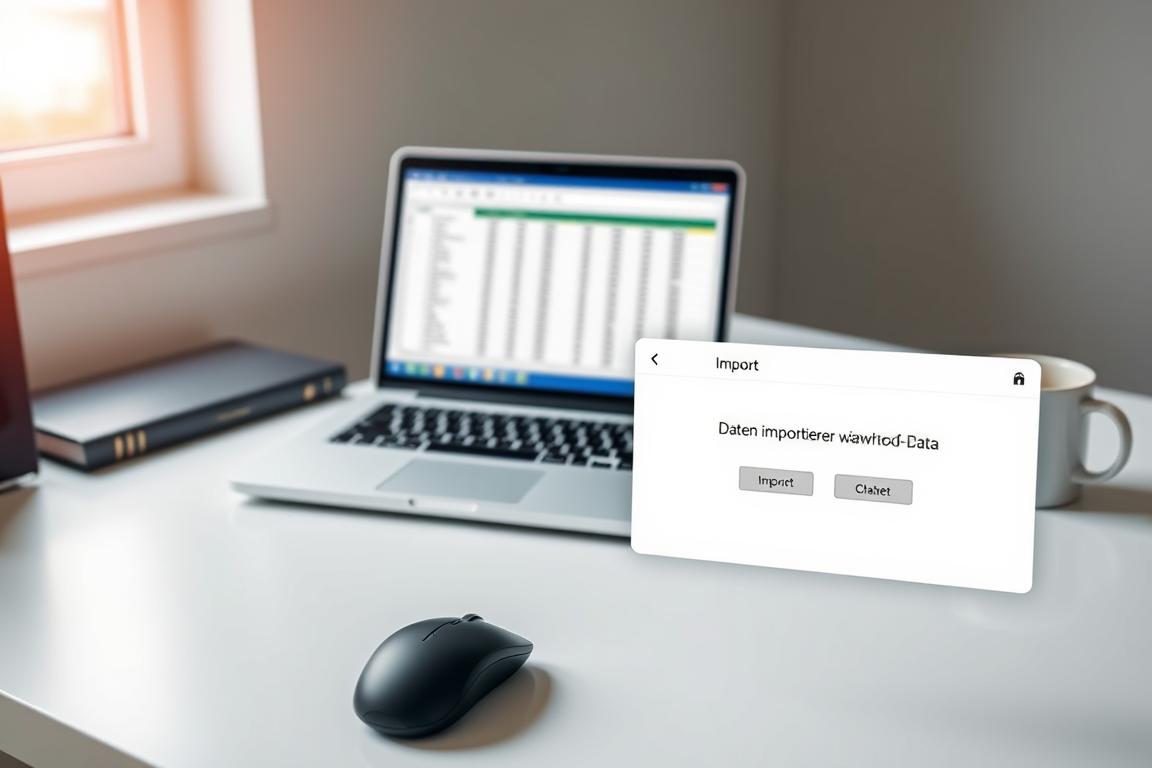
Für maximale Flexibilität kannst du mehrere Importroutinen für verschiedene Szenarien erstellen und je nach Bedarf auswählen. Dies ermöglicht es dir, den Importprozess an unterschiedliche Anforderungen anzupassen.
Nach dem Import: Datenqualität prüfen und optimieren
Nachdem du deine Excel-Daten erfolgreich in Access importiert hast, ist es wichtig, die Datenqualität zu überprüfen und zu optimieren, um die volle Funktionalität deiner Access-Datenbank zu gewährleisten.
Abfragen zur Datenvalidierung erstellen
Erstelle Abfragen zur Datenvalidierung, um Fehler oder Inkonsistenzen in den importierten Daten zu identifizieren. Mit einer einfachen Abfrage kannst du beispielsweise nach leeren Feldern, Duplikaten oder ungewöhnlichen Werten suchen, die auf Importfehler hindeuten könnten.
- Überprüfe auf leere Felder
- Suche nach Duplikaten
- Identifiziere ungewöhnliche Werte
Beziehungen zwischen Tabellen einrichten
Richte Beziehungen zwischen deinen Tabellen ein, um die Datenintegrität zu gewährleisten und komplexe Abfragen zu ermöglichen. Gehe dazu in Access zur Registerkarte „Datenbanktools“ und wähle „Beziehungen“. Ziehe die Tabellen in den Beziehungsbereich und verbinde die entsprechenden Felder.
| Tabelle | Feld | Beziehung |
|---|---|---|
| Tabelle1 | ID | 1:n |
| Tabelle2 | ID_Tabelle1 | n:1 |
Datenbereinigung nach dem Import durchführen
Führe nach dem Import eine Datenbereinigung durch, um eventuell verbliebene Probleme zu beheben. Nutze die Funktionen von Access, um Daten zu standardisieren, zu formatieren oder zu korrigieren.
Deine Excel-Import-Probleme erfolgreich gemeistert
Durch die Anwendung der hier beschriebenen Methoden kannst du deine Excel-Import-Probleme erfolgreich meistern. Du hast nun alle wichtigen Aspekte des Excel-Imports nach Access kennengelernt und weißt, wie du typische Probleme lösen kannst.
Die Vorbereitung deiner Excel-Tabelle ist entscheidend für einen erfolgreichen Import. Dazu gehören das Entfernen leerer Zeilen, das Vereinheitlichen von Datentypen, das Optimieren von Spaltenüberschriften und das Trennen verbundener Zellen.
Du hast verschiedene Import-Methoden kennengelernt, wie den Import als neue Tabelle, das Anfügen an eine bestehende Tabelle oder das Verknüpfen von Tabellen. Jede Methode hat ihre eigenen Vorteile und Anwendungsbereiche.
Mit den Schritt-für-Schritt-Anleitungen kannst du den Import-Assistenten über die Registerkarte „Externe Daten“ starten und deine Daten erfolgreich importieren. Du weißt nun, wie du Datentyp-Fehler behebst, indem du Zahlenformate korrigierst, Datumsformate anpasst und Textformatierungsprobleme löst.
Darüber hinaus hast du gelernt, wie du mit Sonderzeichen und Umlauten umgehst und diese vor dem Import bereinigst. Alternative Importmethoden wie Kopieren und Einfügen, der Umweg über CSV-Dateien oder der Einsatz von Power Query für komplexe Datenimporte stehen dir nun zur Verfügung.
Nach dem Import kannst du die Datenqualität prüfen und optimieren, indem du Abfragen zur Datenvalidierung erstellst, Beziehungen zwischen Tabellen einrichtest und eine Datenbereinigung durchführst. Mit diesem Wissen bist du nun bestens gerüstet, um Excel-Daten problemlos in Access zu importieren und die Vorteile beider Programme optimal zu nutzen.














